Stellen Sie den Standard-PDF-Viewer in Mac OS X auf Zurück zur Vorschau ein

Wenn Sie Adobe Acrobat auf dem Mac heruntergeladen haben, haben Sie wahrscheinlich entdeckt, dass Preview als Standard-PDF-Viewer in Mac OS X verwendet wird, was ärgerlich ist, weil Acrobat langsam geladen wird und eine ziemlich aufgeblähte Anwendung. Angesichts der Tatsache, dass Preview mit Mac OS X ausgeliefert wird, ist es extrem schnell und recht effizient, nicht nur PDFs, sondern auch viele andere Dateitypen anzuzeigen. Daher ist es nicht nötig, den Acrobat Reader zum Anzeigen von PDF-Dateien zu verwenden. Dementsprechend sollen wir zeigen, wie man den Standard-PDF-Viewer auf dem Mac in die Vorschau zurückversetzt.
Ändern Sie den Standard-PDF-Viewer in Mac OS X
Dies funktioniert genauso, um Preview als Standard-PDF-Viewer in allen Versionen von Mac OS einzustellen:
- Suchen Sie im Mac OS X-Desktop oder im Finder eine PDF-Datei und drücken Sie die Tastenkombination "Befehl + i", um "Informationen" für die Datei zu erhalten
- Klicken Sie auf den Pfeil neben "Öffnen mit:", um die Standardanwendungsliste zu erweitern und darauf zuzugreifen
- Klicken Sie auf das Pulldown-Menü und wählen Sie "Vorschau" aus der Liste oder, wenn es nicht sichtbar ist, navigieren Sie zu diesem, indem Sie "Andere" wählen und auf die Preview.app in / Applications / zeigen
- Klicken Sie mit Preview.app auf die Schaltfläche "Alle ändern"
Hier ist, wo sich das im Dialogfenster Get Info befindet:
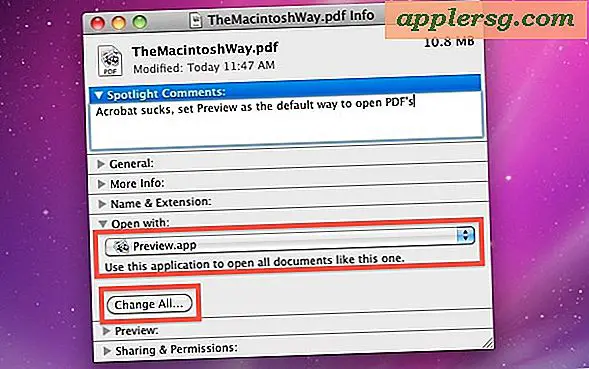
Dies funktioniert in allen Versionen von Mac OS X, um die Standardanwendung zum Öffnen von PDF-Dateien zu ändern.

Wenn Sie "Alle ändern" auswählen, werden alle Dokumente, die mit dieser neu ausgewählten Anwendung geöffnet werden, neben der Option "Öffnen mit" umgeschaltet. In diesem Fall wird die schlankere und leistungsfähigere Vorschau-App als Standard-PDF-Anzeige in OS X wiederhergestellt und verhindert Langwierige Einführung von Acrobat, sobald ein PDF geöffnet wird.
Wenn Sie eine schnelle PDF-Datei für diesen Tipp verwenden möchten, können Sie das Apple-Geschichtsbuch "The Macintosh Way" kostenlos herunterladen (direkter PDF-Link) oder einfach eine andere PDF-Datei auf Ihrem Mac starten. Die schnelle Vorschau-App ist jetzt die Standard-App zum Öffnen des PDF-Dokuments.

Natürlich ist dieser Tipp weniger nützlich, wenn Sie die voll funktionsfähige Adobe Acrobat-Version auf Ihrem Mac benötigen und diese für die leistungsstarken PDF-Bearbeitungsfunktionen verwenden. Für die durchschnittliche Person, die PDF-Dokumente schnell öffnen möchte, kann dies eine erhebliche Zeitersparnis bedeuten, da die Anwendungsstartzeit reduziert wird und potenziell weniger Software auf dem Mac installiert werden kann. Mit der Funktion Preview ist es für viele Benutzer nicht sinnvoll, den Adobe Acrobat Reader auf einem Mac zu installieren. Wenn Sie also feststellen, dass er unter anderem die PDF-Funktionen übernimmt, können Sie den Viewer wieder in Preview umwandeln. und gehen dann sogar so weit, Acrobat Reader zu entfernen, falls gewünscht.












